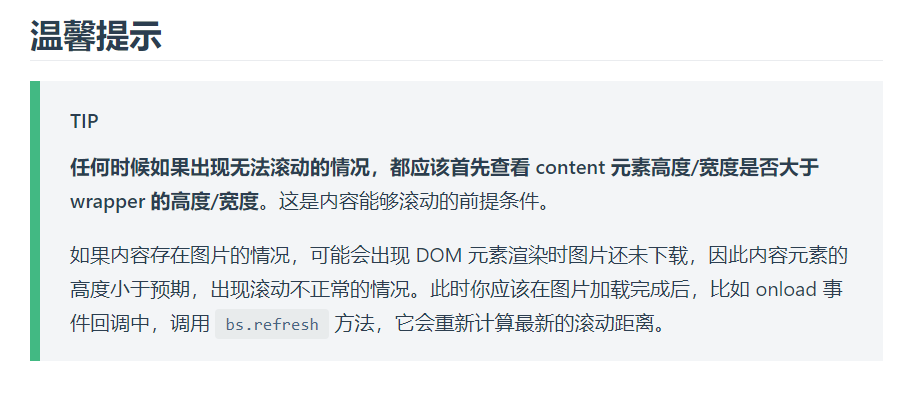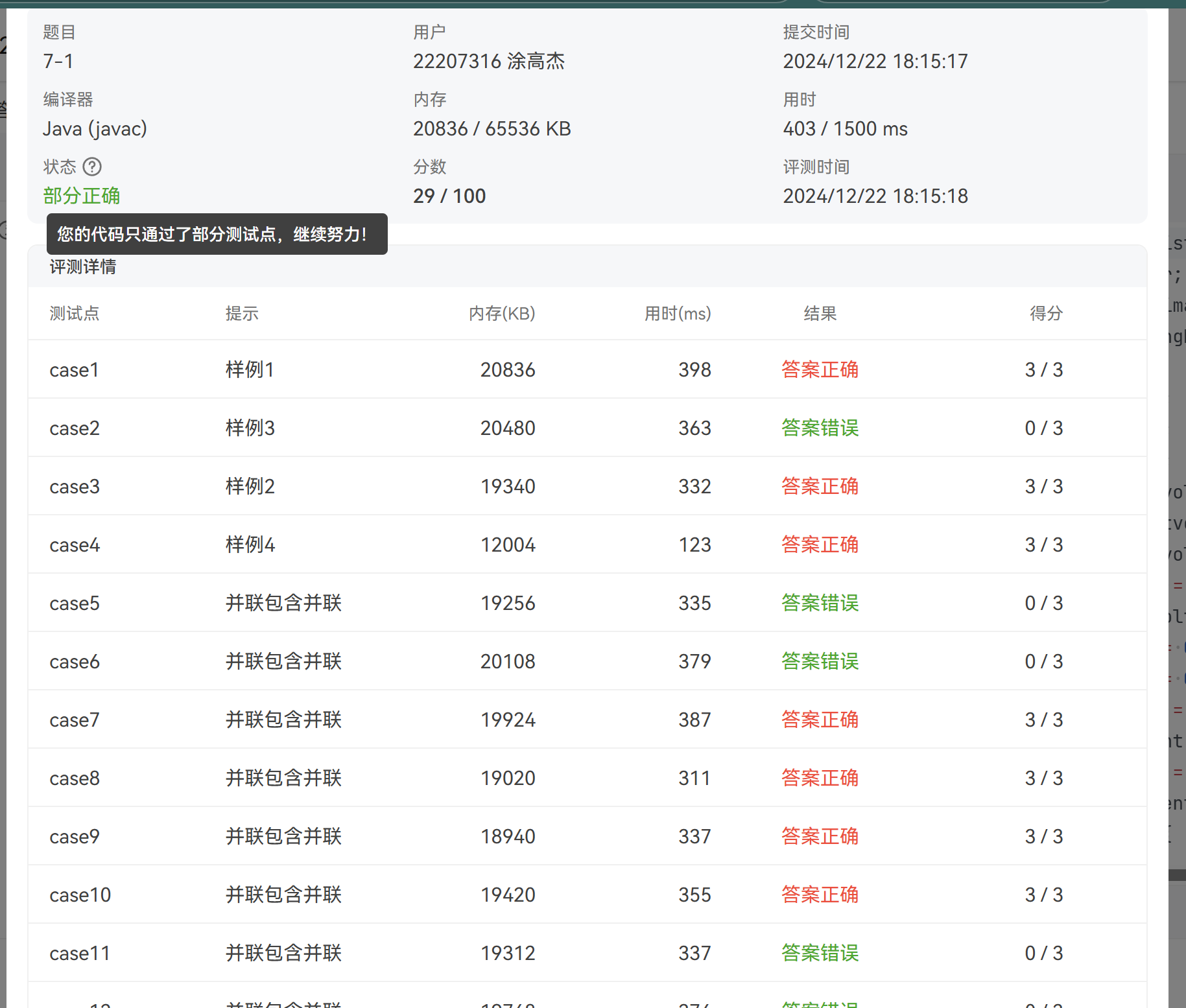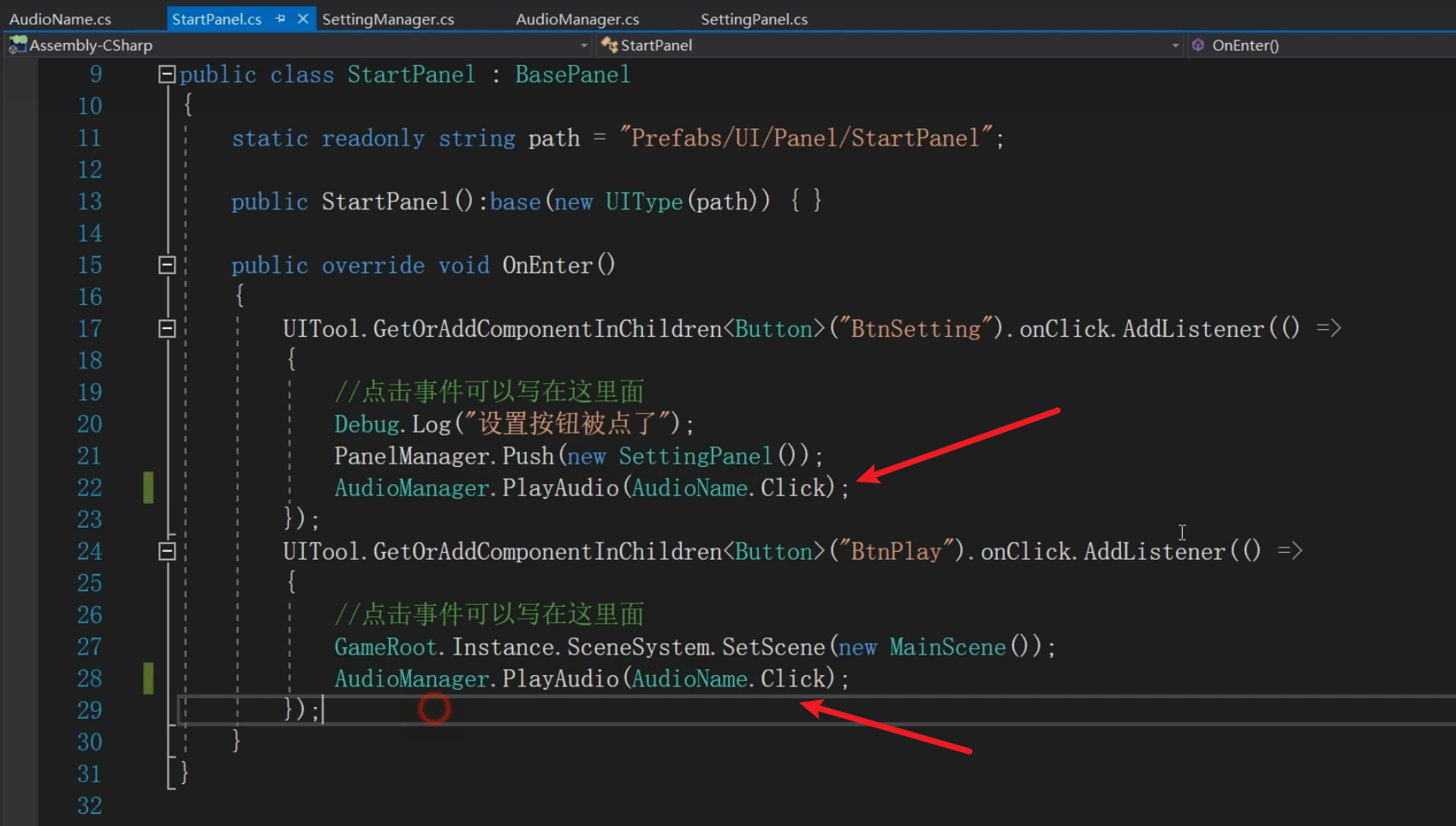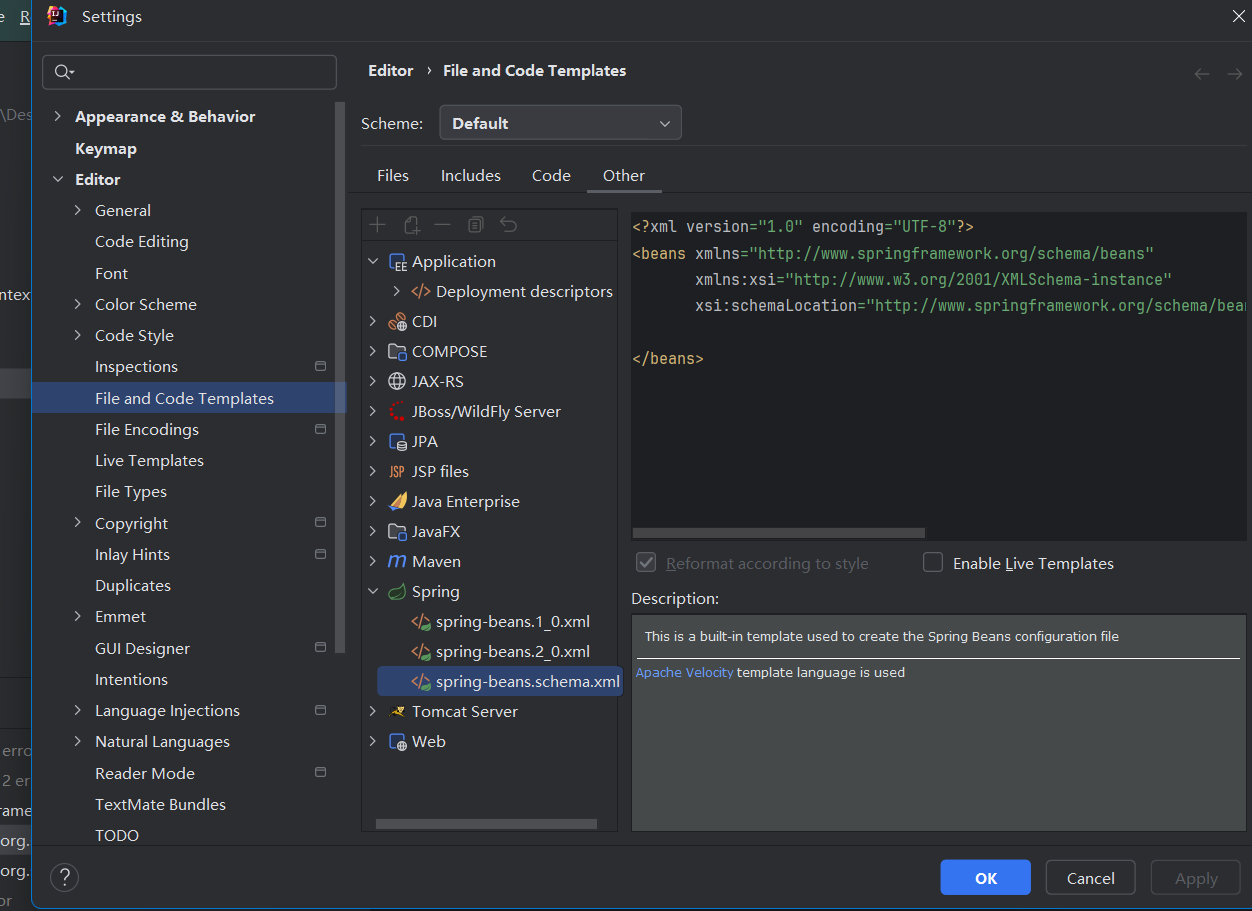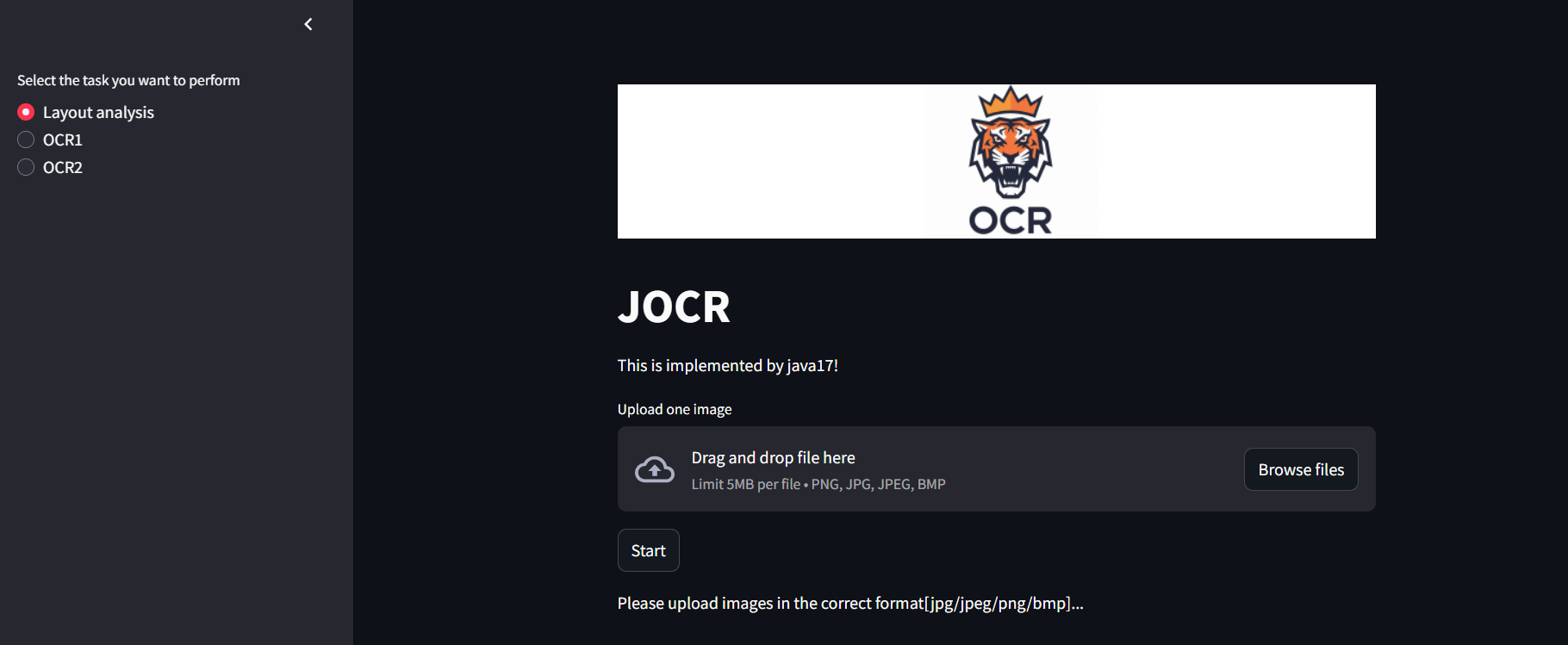当你在一个使用了 transform(不包括 none)的父元素内部使用 position: fixed 的子元素时,根据规范,该 fixed 子元素会表现得像 position: absolute。这是因为在 CSS 的变换上下文(transform context)中,fixed 定位的元素会相对于最近的已变换的祖先元素(而非视口)进行定位。
要解决这个问题,你可以采取以下几种方法:
1. 避免在父元素上使用 transform
如果可能的话,重新设计布局以避免在需要 position: fixed 的元素的祖先上使用 transform。
2. 使用其他技术替代 transform
例如,如果你正在使用 transform 来进行动画,可以考虑使用其他动画技术,如 CSS 动画或 JavaScript 动画,这些技术不会影响 position: fixed 的行为。
3. 调整 DOM 结构
将需要 position: fixed 的元素移动到 DOM 树中不使用 transform 的部分。这样,它就不会受到变换上下文的影响。
4. 使用 JavaScript 动态调整
通过 JavaScript 监听滚动和窗口大小变化事件,并动态地调整 position: absolute 元素的位置,以模拟 fixed 效果。这种方法可能比较复杂,并且可能需要在性能上进行优化。
5. 使用 CSS 变量和 calc() 函数
在某些情况下,你可以使用 CSS 变量和 calc() 函数来动态计算并设置元素的位置,从而模拟 fixed 定位的效果。
示例:使用 JavaScript 动态调整
以下是一个简单的示例,展示了如何使用 JavaScript 来模拟 position: fixed 的效果:
<!DOCTYPE html>
<html lang="en">
<head>
<meta charset="UTF-8">
<meta name="viewport" content="width=device-width, initial-scale=1.0">
<title>Fixed Position Simulation</title>
<style>.transformed {transform: translate(50px, 50px);position: relative;height: 200vh;}.fixed-simulation {position: absolute;top: 20px;left: 20px;background-color: lightblue;padding: 10px;}
</style>
</head>
<body>
<div class="transformed"><div id="fixedElem" class="fixed-simulation">I'm supposed to be fixed!</div>
</div>
<script>const fixedElem = document.getElementById('fixedElem');const initialTop = parseInt(window.getComputedStyle(fixedElem).top, 10);const initialLeft = parseInt(window.getComputedStyle(fixedElem).left, 10);function adjustPosition() {const scrollTop = window.pageYOffset || document.documentElement.scrollTop;const scrollLeft = window.pageXOffset || document.documentElement.scrollLeft;fixedElem.style.top = `${initialTop + scrollTop}px`;fixedElem.style.left = `${initialLeft + scrollLeft}px`;}window.addEventListener('scroll', adjustPosition);window.addEventListener('resize', adjustPosition);adjustPosition(); // Initial adjustment
</script>
</body>
</html>
在这个示例中,.fixed-simulation 元素初始时被设置为 position: absolute,并通过 JavaScript 动态地调整其 top 和 left 属性,以模拟 position: fixed 的效果。